|
|
联想台机改win7(联想台机改革usb启动)联想thinkpad
联想台机改win7-(联想台机改usb启动)

联想thinkpad 这款人气超高、造型精致的商务办公笔记本怎么样?win10改成win7系统呢?下面由小编与大家分享自己的安装经验,喜欢小编文章请注意我哦!
操作前准备
准备8GB以上的优盘
准备的优盘大于镜像文件,便于存储镜像
下载优盘启动工具
老毛桃或大白菜常用于其他PE都是可以的
联想台机改win7-(联想台机改usb启动)
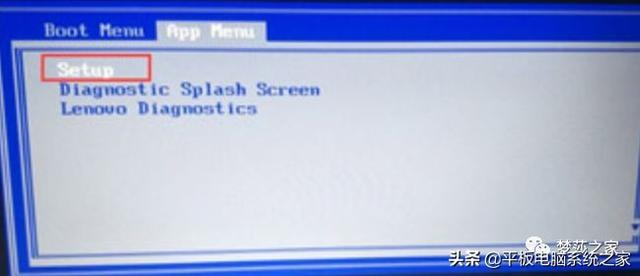
1.重新启动笔记本电脑F12到上图,按TAB键切换到\"App Menu\",然后选择\"setup\"进入BIOS设置,或看到lenovo或ThinkPad标识后多次
按Enter回到车里,听到报警声,然后按下F1或Fn Fl进入BIOS主界面。
联想台机改win7-(联想台机改usb启动)
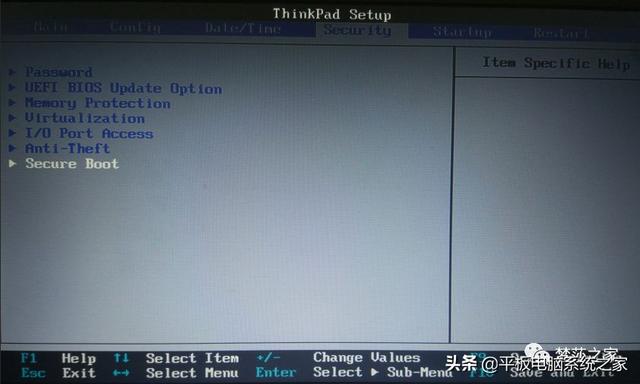
2、按→移动方向键Security,将secure boot改成disabled,关闭安全启动,无论是否uefi还是legacy应关闭安全启动模式安装,否则安装vin7后也无法启动。
联想台机改win7-(联想台机改usb启动)
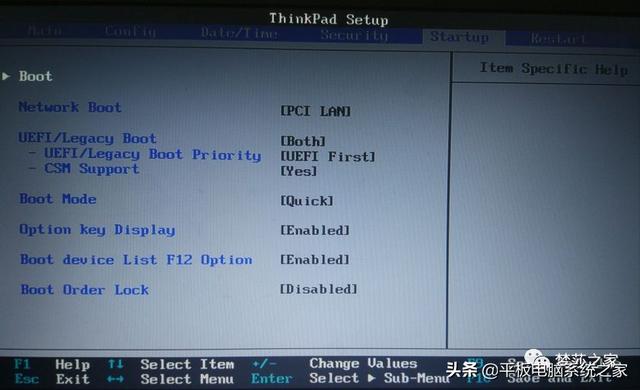
3.按方向键移动startup ,把csm support 设置为Yes 如上图所示:
联想台机改win7-(联想台机改usb启动)
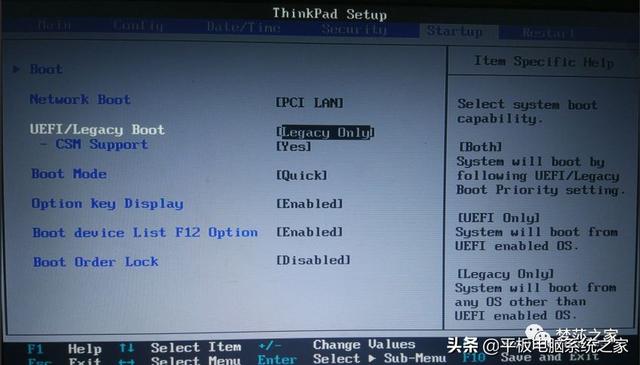
4、选择startp,在UFI/legac boot priority下,设置为Legacy First(传统模式优先),记得改变传统模式,将硬盘分区类型改为R格
如上图所示:
联想台机改win7-(联想台机改usb启动)
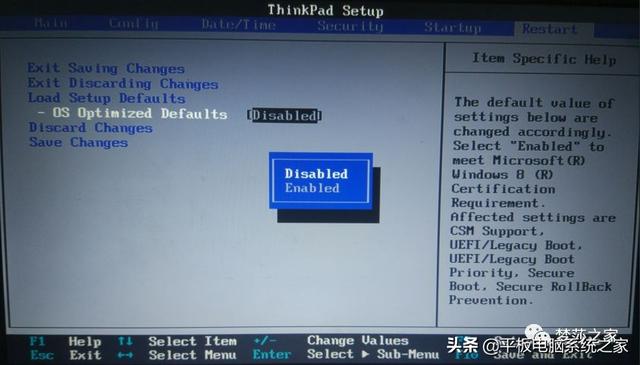
5、最后按→方向键移动在Restart下,选择OS Optimized Defaults回车,改成Disabled或Other OS,开启支持win7系统选。接着然后按F10保存设置。
联想台机改win7-(联想台机改usb启动)
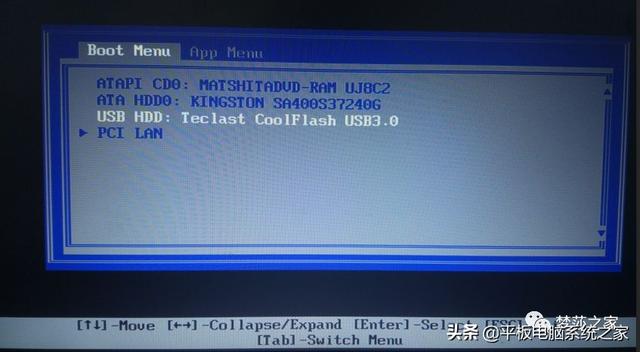
6.保存设置后,插入启动优盘,重启进入LOG一直按0画面F12.如果是,选择U盘启动uefi在这里引导选择uefi如果是开头的U盘legacy在这里引导选择usb hdd开头的U盘,如上图所示:
联想台机改win7-(联想台机改usb启动)
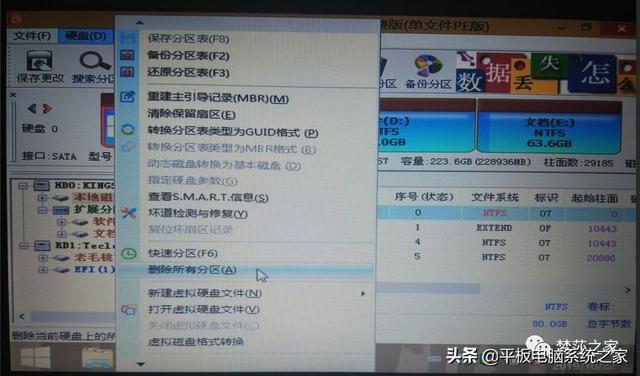
7.选择盘启动盘进入PE后,操作桌面DiskGenius分区工具,点击菜单栏硬盘,选择转换分区表格式,然后点击快速分区分区或删除所有分区,然后重新分区。
联想台机改win7-(联想台机改usb启动)
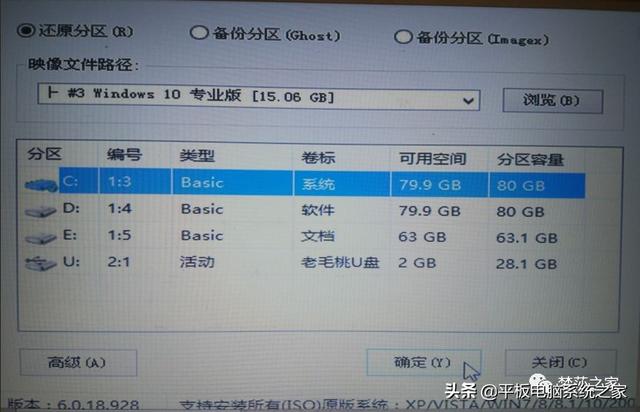
8.操作桌面上的老桃装机工具会自动识别优盘中的镜像系统。首先,点击浏览,找到我们在U盘下载的ghost版本的iso或者gho以c盘为系统盘的文件win7系统安装在c盘中,点击确定。
联想台机改win7-(联想台机改usb启动)

9.可以选择默认直接点击确认。USB3.0驱动(WIN7)这个选项最好打对钩)然后等系统安装完毕。
联想台机改win7-(联想台机改usb启动)
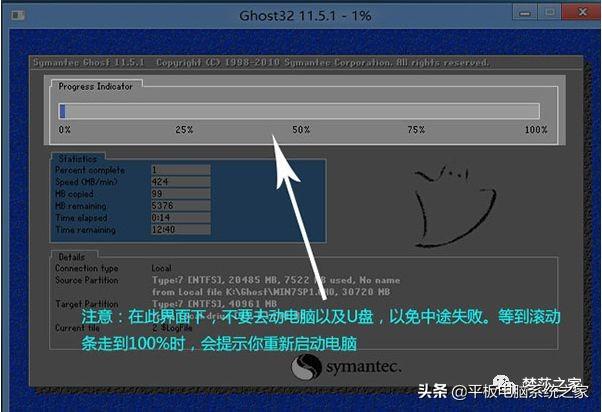
9.可以选择默认直接点击确认。USB3.0驱动(WIN7)这个选项最好打对钩)然后等系统安装完毕。
注意不要在这一步再动电脑或优盘,以免装机失败。安装后会自动重启,重启时一定要拔掉优盘,避免盘符混乱。
联想台机改win7-(联想台机改usb启动)

win7系统
联想台机改win7-(联想台机改usb启动)
 亲爱的朋友们,安装电脑系统不是很简单吗?只要你关注小编,精彩内容就会不断更新!如果电脑在安装系统时遇到任何问题,请在评论区留言。如果你喜欢小编的文章,请注意!
亲爱的朋友们,安装电脑系统不是很简单吗?只要你关注小编,精彩内容就会不断更新!如果电脑在安装系统时遇到任何问题,请在评论区留言。如果你喜欢小编的文章,请注意! |
|